Arról, hogy hogyan kell beállítani az Internet Explorer és a java az adófizető irodájában pk (dátum) idő
Állítsa Internet Explorer a kabinet az adófizető
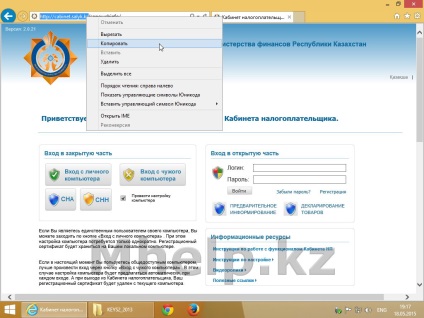
Menj a böngésző beállításainál kattintson az ikonra a jobb felső sarokban a böngésző, a menüből válassza a Tulajdonságok Böngésző
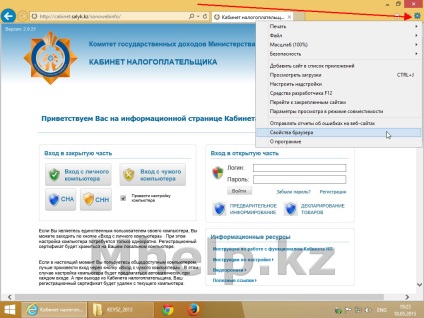
A fényképek 2. Nyissa meg a tulajdonságait az Internet Explorer böngészőben
A megnyíló ablakban lépjen a Biztonság fülre. válasszuk a Megbízható helyek és a Helyek gombra
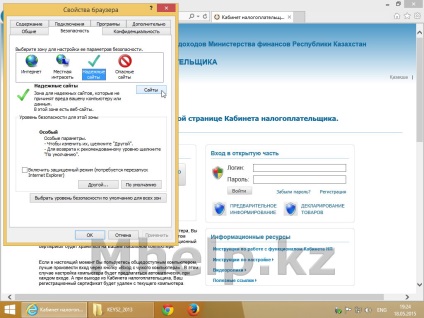
A fényképek 3. Nyissa meg a Biztonság fülre
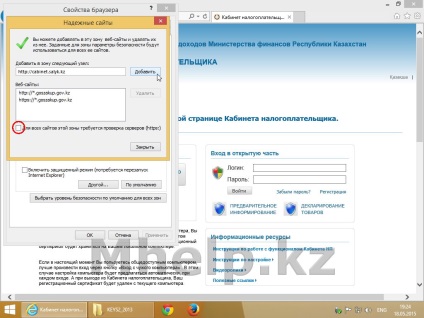
A fényképek 4. Adjuk hozzá a szekrény salyk kz a listát a megbízható zóna
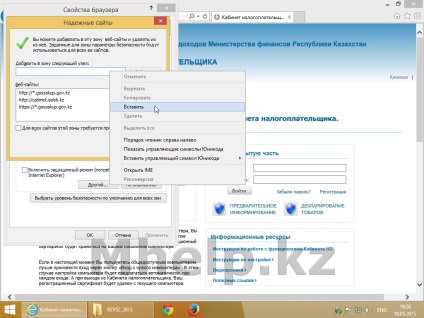
A fényképek 5. Add szekrény salyk kz a helyszínek listáját a megbízható zóna
Kattintson a Hozzáadás gombra
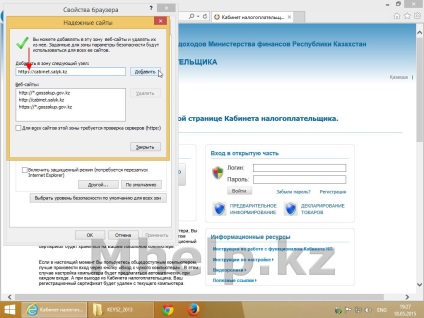
A fényképek 6. Adjuk hozzá a https szekrény salyk kz a helyszínek listáját a megbízható zóna
Ellenőrizze, hogy a két csomópont hozzáadjuk a lista:
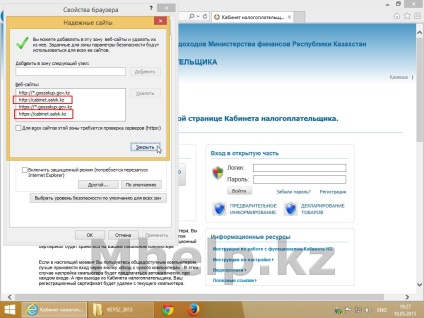
Kattintson a Bezárás gombra
Továbbra is a további engedélyeket. Egy nyitott böngésző ablak Tulajdonságok. Tovább nyomógomb
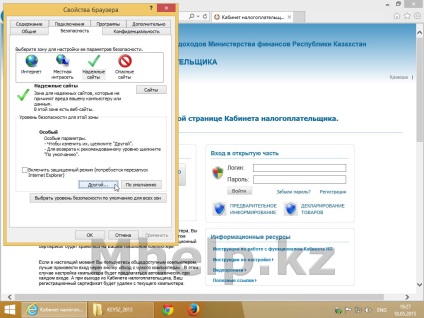
A fényképek 8. beállítás további jogosultságokat megbízható oldalak az Internet Explorer
Az ablakban keresi a módját, és a következő bekezdésekben ki:
- Kevert tartalmak megjelenítését - engedélyezése
- Block pop-up - Disable
- Felhasználási SmartScreen szűrő - Disable
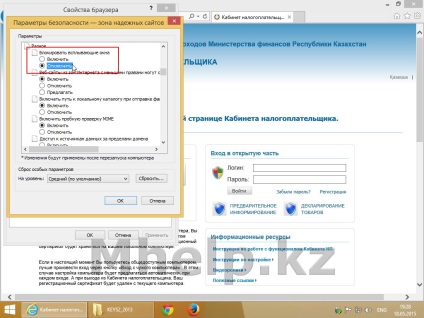
9. kép példa kinyit a pop-up ablakokat megbízható oldalak az Internet Explorer
Ugrás a szakasz ActiveX vezérlők és beépülő modulok. minden pontján ezen a részén, be kell állítani az Enable.
Emellett bekezdés engedélyezze az ActiveX-szűrés. ezt a lehetőséget ki kell kapcsolni!
Tudomásul véve az összes elemet az ActiveX részben kattintson az OK gombra. A megjelenő ablakban, akkor valóban meg akarja változtatni a beállítást ezen a területen - Igen gombra, és zárja be az összes párbeszédpanelek
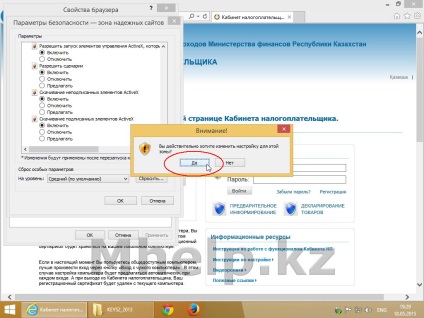
Kép 10. Kapcsolja be az összes elem mellett az ActiveX-et az Internet Explorert böngésző
Ez a tétel elvégezni, ha az Internet Explorer verziót nagyobb, mint 10, ha egy régebbi verziójú Internet Explorer, adjuk hozzá a CNR helyén kompatibilitási módban nem szükséges.
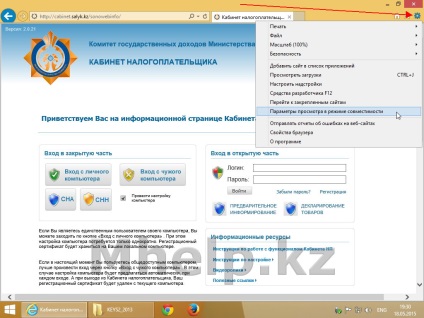
Kép 11. hozzáadása honlapján kabinet az adózó kompatibilitási módban korábbi változatai Internet Explorer
A megnyíló ablakban kattintson a Hozzáadás gombra
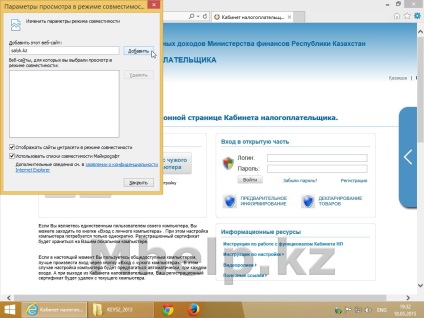
12. ábra: Webhely hozzáadása salyk kz kompatibilitási módban korábbi változatai Internet Explorer
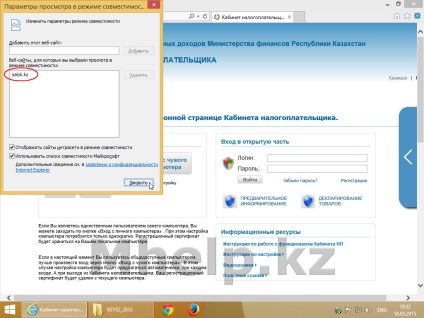
13. ábra: Webhely hozzáadása salyk kz kompatibilitási módban korábbi változatai Internet Explorer
Ennél a beállításnál az Internet Explorer dolgozni portál kabinet adófizetői Kazahsztán - befejeződött, folytassa a következő lépés - beállítás gombokat.
Hozzáadása (konverzió) a kulcsfontosságú kabinet adófizető
Ez a tétel érdemes csinálni, ha:
- Először kezdjük a CNR és adókulcsok még nem alakult
- Ha minden alkalommal, amikor elindítja a CNR nem kullancsok végre számítógép konfiguráció
Amikor először kezdi el a CNR RK adózó köteles megállapítani a legfontosabb, hogy ezt az ellenőrzést, egy pipa, hogy végezze el a számítógép konfiguráció - telepítve, és kattintson a Bejelentkezés gombra személyi számítógéppel.
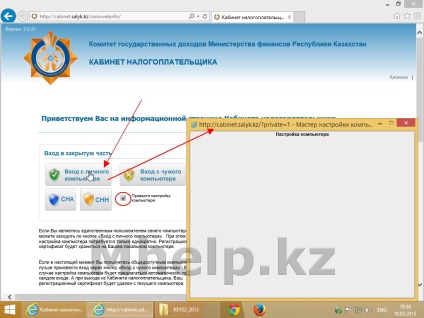
14. ábra: Futó Computer Setup Wizard a CNR honlapján
Talán a megjelenése Java ablak - Szeretné futtatni ezt az alkalmazást? Megkérdőjelezik a kullancs ne jelenjen meg újra az alkalmazások ... és nyomja meg a gombot Run.
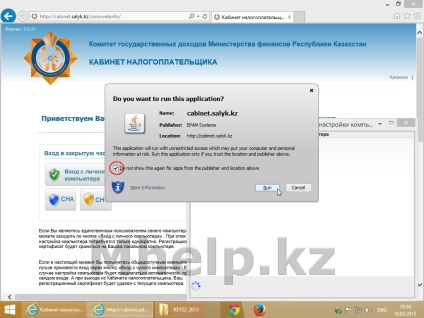
14. ábra: Java engedélyek ablak - Szeretné futtatni ezt az alkalmazást?
Azt is megjelenik a következő ablak Figyelmeztetés - Elérhetetlen verziószáma Java megkeresett. Ebben az ablakban kattintson a Futtatás a legújabb verzió gombra.
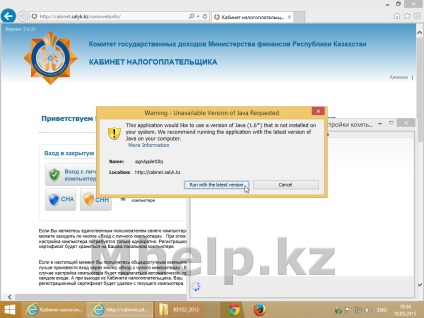
15. kép Java engedélyek ablak - Elérhetetlen verzió Java megkeresett
A biztonsági figyelmeztetés ablak - Hagyjuk hozzáférésüket a következő alkalmazást ezen a weboldalon? - hozzon létre egy kullancs ne jelenjen meg ez app és a weboldal, és kattintson a gombra engedélyezése.
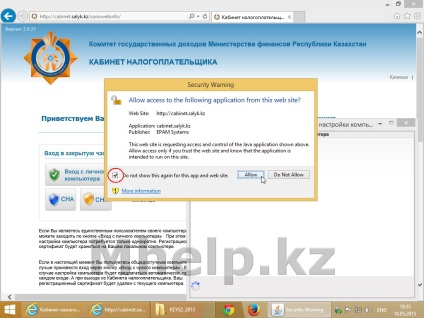
Kép 16. Ablak Java engedélyek - hozzáférés engedélyezése a következő alkalmazást ezen a weboldalon? kért
Ha az előző képernyő, minden kész van, és mivel a megfelelő engedélyt a Java, akkor nyissa meg a tanúsítványt ablakban.
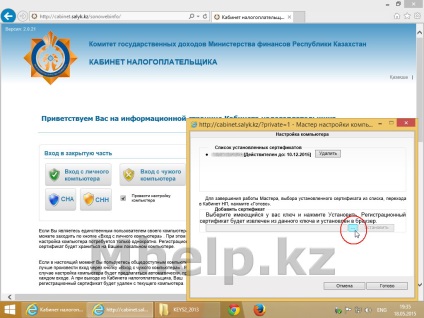
17. A kép kiválasztása ablak kulcs vagy digitális aláírást csatolni kell a szekrény adófizető
Nyomd meg a gombot ... - válassza ki a mappát, amely tartalmazza a tanúsítvány kapott a Adóbizottságot.
Selection ablak kulcs tárolására. Határozza meg a típusú tárolási - fájl tárolására P12. Ha a kulcsok egy mappát a számítógépen.
Az útvonal a backup - adja meg a mappa elérési útját EDS vagy adót gombot.
Ha van egy digitális aláírást kapott PSC válasszon AUTH_RSA kulcs ...
Ha a kulcs mappát kapott Adóbizottságot, válassza ki a fájltípust IIN_BIN.p12
Kiválasztása után a tanúsítvány jelszó beviteli ablak jelenik meg a kulcs jelszavát CHS alapértelmezés kulcs: 123456
Input és az OK gombot.
Ha megad egy érvényes kulcsot, látni fogja információt a kulcs tulajdonosa. Nyomja meg a Select gombot.
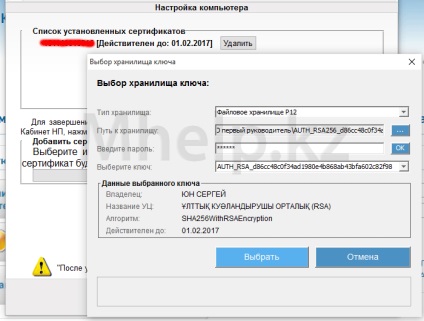
18. ábra azt mutatja, hogy milyen típusú tárolási és a legfontosabb, hogy hozzá a szekrény az adófizető
Nyomja meg a Telepítés gombot
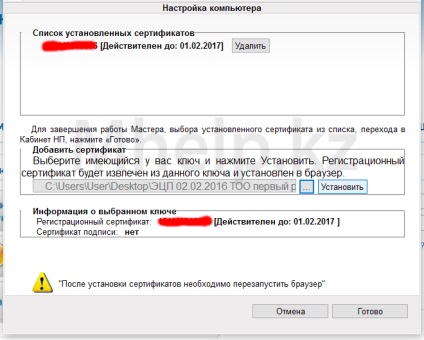
A fényképek 19. Kattintson a Telepítés gombra, hogy adjunk egy gombot a kabinet az adófizető
A megjelenése kiállított forgalmi engedélyt mezőbe. Ez azt jelzi, hogy a tanúsítvány telepítése sikeresen megtörtént, és a dátum a keresete még nem ért véget.
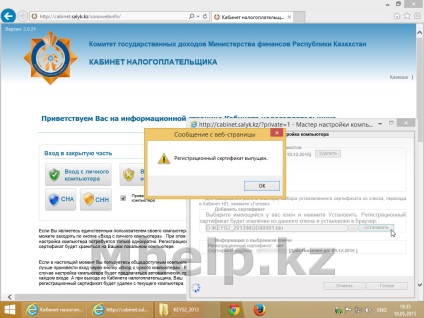
20. ábra A sikeres telepítés előjegyzésre a kabinet az adófizető
Ellenőrizze, hogy a másik igazolást adunk a bizonyítványok listáját.
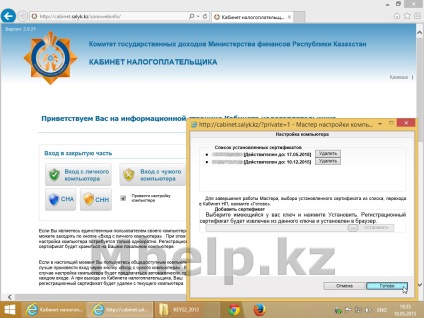
A fényképek 21. A kulcsok listáját telepítve a kabinet az adózó
Ha megnyomja a gombot a ikon megint .... tudjuk alakítani, és további kulcsokat a CNR.
Adjunk hozzá annyi kulcsot, mint mi szükség van, kattintson a Befejezés gombra.
Akkor jelenik meg a bejelentkezési ablak CNR, tanúsítvány kiválasztása, amellyel dolgozni fogunk a KNP. Válassza ki a kívánt tanúsítványt nekünk (nézd meg TRN), nyomja meg az OK gombot.
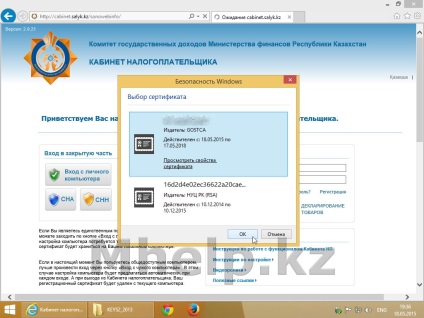
22. ábra bejelentkező képernyő A kabinet az adózó, bemenet kiválasztása kulcsfontosságú
Kiválasztása szerepet, amellyel dolgozni fogunk, kattintson az OK gombra.
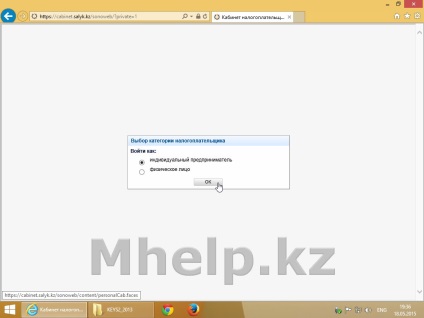
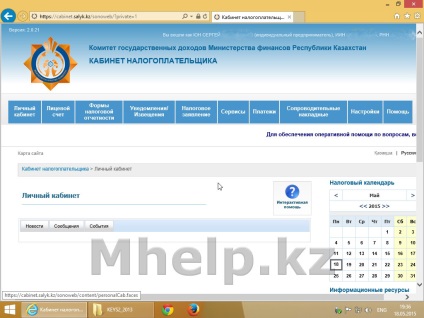
A fényképek 24. A portlet kabinet adózót RK
Ha van egy hiba Nem lehet megjeleníteni ezt az oldalt, nézd meg a megoldás része ebben a cikkben: Nem lehet megjeleníteni ezt az oldalt, ha bejelentkezik KNP.
És ha sikeres volt, akkor menj a következő oldalon a beállítás, amely lehetővé teszi számunkra, hogy sikeresen be a kérelmet, és küldje el a adóbevallások a kabinet a Kazah Köztársaság adófizető - Java környezetben.
Java telepítést dolgozni portál adófizetői Hivatal
Menj a Biztonság fülre, majd a Szerkesztés Oldal listája.
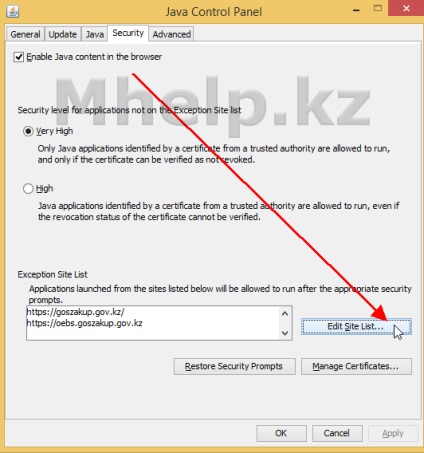
Kép 25. Biztonság lapon a Java Control Panel
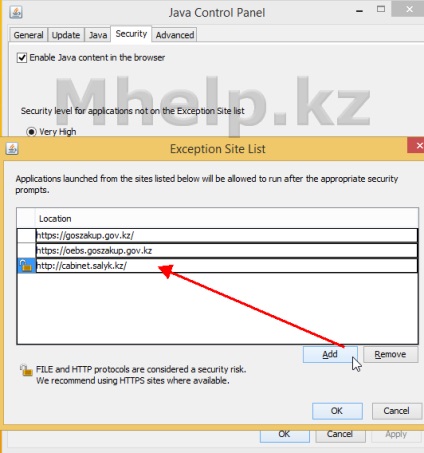
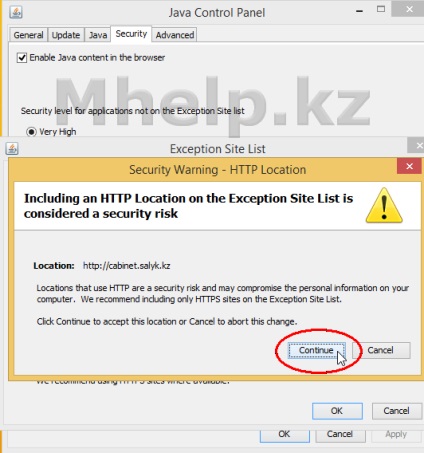
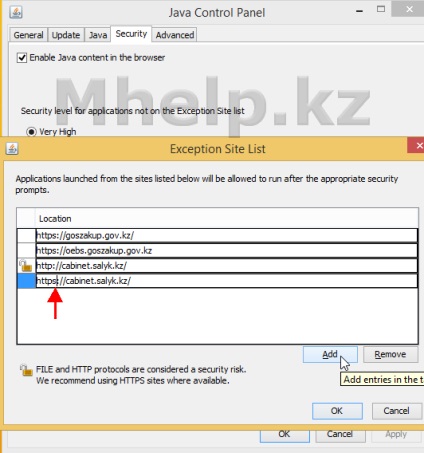
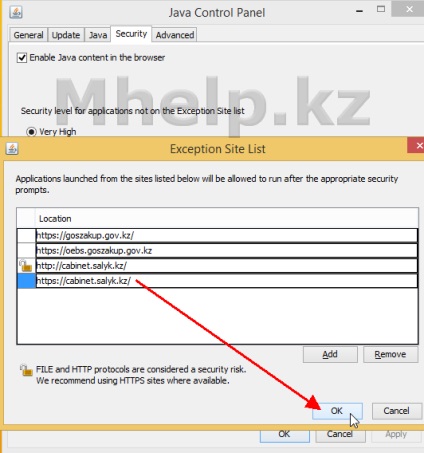
Ezek mind a beállításokat, amelyek szükségesek a zökkenőmentes működését a RK kabinet portál adózó az Internet Explorer böngésző a Windows.
Ha a probléma nem oldja meg, vagy további kérdése van, akkor kérje meg őket a fórumon. WhatsApp a csoportban.
Vagy, hogy kihasználják a mi szolgáltatás „Remote Assistance” bízzák a megoldást szakember problémákat.
Ossza meg ezt cikk
Hozzászólás navigáció
Mhelp.kz tartalmaz hasznos cikkeket írt a lelkesedés és a vágy, a tudás megosztása az emberekkel.
Az oldalon nem lehet „csak úgy”, és annak fenntartásához elengedhetetlen bizonyos alapok (kifizetése a domain név, tárhely, engedélyek).
Üdvözlettel, szerző Mhelp.kz - Yun Szergej.